如何在Win7系统下浏览IIS目录中的网页文件
在Win7系统下,想要成功浏览IIS目录中的网页文件其实不难,只需要按照下面的步骤来做就行啦。首先,确保你的IIS(Internet Information Services)已经安装启用好。打开IIS管理器,新建一个网站,我们就以“myWEB”为例。
- 在弹出的添加网站窗口里,填写网站名称和物理路径,比如将主目录设置在D盘里的myWEB文件夹。
- 在主目录中新建一个文件夹,像“zhangjj”这样,然后把你的网页文件(比如“zhang.htm”)放进去。
- 启用“目录浏览”功能,方便在浏览器中查看网站目录及文件,这在IIS管理器网站节点的中间功能视图里可以找到,点击“目录浏览”,然后按右边的“启用”按钮。
- 确定文件权限正确,特别是要给IIS工作进程(一般是w3wp.exe)适当的读取权限,否则网页加载时会出问题。
- 最后,在浏览器地址栏输入你的网站地址,比如http://localhost/myWEB/zhangjj/zhang.htm,就能看到你的网站页面啦!
通过这几个简单步骤,你就能轻松在Win7的IIS下浏览网页了,棒棒哒!
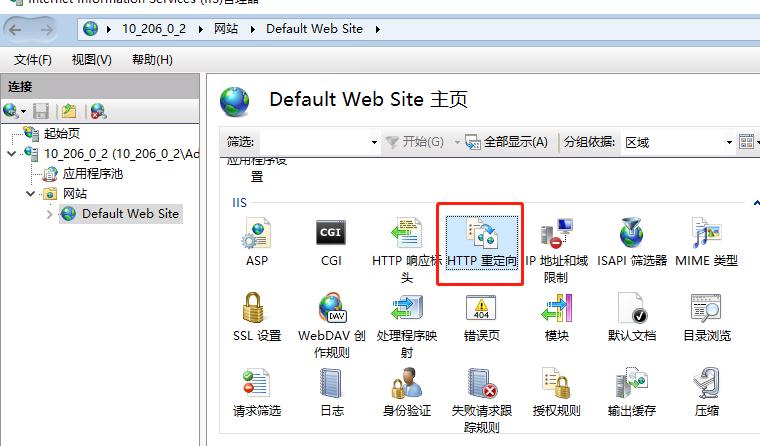
IIS网站配置后网页打不开是因为什么 有哪些常见解决方法
当你配置好了IIS网站,可是打开网页却看到奇怪的如“localhost /”或者是IIS7错误页面,这到底是怎么回事呢?别急,我们来分析下几个常见坑,还有对应的妙招:
- 文件确认不全:首先确认你的IIS网站根目录下,确实存在一个有效的网页文件,推荐放个index.html,方便默认文档加载。
- 默认文档设置:在IIS管理器中找到网站,双击“默认文档”,确保页面列表里有index.html或者你想加载的首页文件名,如果没有,得添加进去。
- 目录浏览没启用:没开启“目录浏览”功能的话,浏览器访问目录时会报错或者显示空白页面,记得一定要打开它。
- 权限配置问题:千万别忽视网站根目录及子文件夹的权限,如果IIS工作进程没有读取权限,你就是打不开网页。一般给IIS用户适当的读取权限,必要时写权限也要设置。
- IIS错误页面设置:如果打开的IIS提示错误页面,小伙伴们可以进入“错误页面”功能区,点击右侧“编辑功能设置”,设置为详细错误信息,就能看到更具体的错误原因,方便调试。
- IIS服务未启动或配置有误:确保IIS服务正在运行,网站绑定的端口和IP正确,没啥冲突,否则访问时就会彻底打不开。
总之,遇到浏览不正常的情况,按照上面这些方法逐条排查,绝大多数问题都能被秒杀!

相关问题解答
-
Win7系统下没安装IIS,怎么先安装才能浏览网页文件?
哎呀,这个超级简单!只要打开“控制面板”→“程序和功能”→选择“启用或关闭Windows功能”,然后勾上“Internet Information Services”就ok啦。安装完成后,重新启动一下电脑,再打开IIS管理器开始配置,一切轻轻松松! -
为什么浏览IIS网站会显示“HTTP 403禁止访问”错误呢?
哇,这个错误通常是权限设置或者目录浏览没开启引起的。你看看网站文件夹的权限,是不是IIS用户没有读取权限?再就是在IIS管理器里确认“目录浏览”功能有没有启用。调整好后,刷新页面,问题就解决了! -
我配置了默认文档,但网页还是打不开,是哪里出错啦?
嘿,这个多半是默认文档设置里没有你网页的文件名。去IIS管理器里,在“默认文档”列表里确认你的首页名称,比如index.html或default.aspx,要是没在列表,记得添加进去才行。还有,别忘了把文件上传到根目录哦! -
为什么启用了目录浏览还是打不开文件夹列表呢?
唉,这种情况比较坑,是文件夹权限不够导致的。你打开网站的根目录和子文件夹,选属性→安全,确保给予IIS进程(比如IUSR或NETWORK SERVICE)读取权限,权限没给足,目录浏览功能虽然启用了,浏览器也看不到真假目录。给权限后立马生效!

发布评论